如何设置win1016GB内存的最佳虚拟内存配置(优化虚拟内存配置)
- 家电常识
- 2024-10-28
- 31
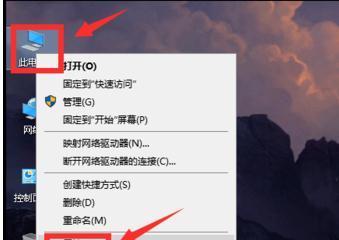
在使用win10操作系统时,合理配置虚拟内存对于提升系统性能和稳定性非常重要。尤其是在拥有16GB内存的情况下,正确设置虚拟内存可以使系统更高效地利用内存资源,避免出现...
在使用win10操作系统时,合理配置虚拟内存对于提升系统性能和稳定性非常重要。尤其是在拥有16GB内存的情况下,正确设置虚拟内存可以使系统更高效地利用内存资源,避免出现内存不足导致的卡顿和崩溃问题。本文将为您详细介绍如何设置win1016GB内存的最佳虚拟内存配置。
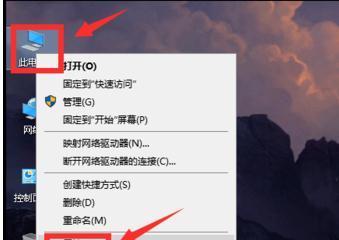
什么是虚拟内存及其作用
虚拟内存是指操作系统在硬盘上分配一部分空间,用作辅助物理内存的扩展。它的作用是在物理内存不足时,将一部分数据暂时存储到硬盘中,以解决内存不足导致的问题。
了解win1016GB内存的特点
win1016GB内存相对于低容量的内存而言,在应对大型软件和多任务同时运行时具备更好的性能表现。然而,在虚拟内存配置方面,仍需进行一些调整以充分发挥16GB内存的优势。
查看当前系统的虚拟内存配置
在开始优化虚拟内存之前,首先需要了解当前系统的虚拟内存配置情况。打开“控制面板”,进入“系统和安全”,点击“系统”选项,然后选择“高级系统设置”中的“性能设置”。
禁用自动管理虚拟内存
为了更好地控制虚拟内存配置,建议禁用自动管理虚拟内存选项。在“性能选项”窗口中,选择“高级”选项卡,然后点击“更改”按钮。
设置固定的初始大小
根据16GB内存的特点,可以设置固定的初始大小来改善虚拟内存的性能。将“自动管理所有驱动器的分页文件大小”选项取消勾选,并选择主硬盘进行调整。
设置最大大小
除了初始大小,最大大小也需要进行适当设置。将虚拟内存的最大大小设置为物理内存的1.5倍或2倍是一个常见的建议,但可以根据实际情况进行调整。
选择固定的驱动器位置
在设置虚拟内存时,选择固定的驱动器位置也是一个好的习惯。点击“设置”按钮,在“虚拟内存”窗口中,选择主硬盘,并确保选择的驱动器有足够的可用空间。
重新启动系统使设置生效
虚拟内存的配置需要在系统重新启动后才能生效。保存设置后,务必重新启动系统,以便让新的虚拟内存配置生效。
常见问题及解决方法
在进行虚拟内存配置时,可能会遇到一些常见问题,如设置无效、内存不足等。针对这些问题,本文还提供了一些解决方法和建议。
其他优化建议
除了虚拟内存配置之外,还有一些其他优化建议可以帮助进一步提升系统性能,如清理磁盘、关闭不必要的启动项、更新驱动程序等。
测试和监控虚拟内存的效果
优化虚拟内存配置后,可以进行测试和监控以确保其有效性。通过性能测试工具和资源监视器等工具,可以评估系统的性能和内存使用情况。
注意事项及预防措施
在进行虚拟内存配置时,需要注意一些事项和预防措施,以避免设置错误导致系统不稳定或数据丢失的风险。例如备份重要数据、避免设置过大的虚拟内存等。
不同配置的内存如何设置虚拟内存
除了16GB内存外,不同配置的内存在虚拟内存设置上也有不同的要求和推荐值。本文将重点介绍16GB内存的最佳虚拟内存配置,但也提供了一些其他配置的建议。
优化虚拟内存对系统性能的影响
优化虚拟内存配置对系统性能的影响是显著的。通过合理配置虚拟内存,可以提高系统响应速度、减少卡顿和崩溃现象,并提升大型软件和多任务运行的效率。
通过本文介绍的方法和步骤,您可以轻松设置win1016GB内存的最佳虚拟内存配置。合理配置虚拟内存不仅可以提升系统性能,还可以提高整体使用体验。记住适当监控和测试虚拟内存的效果,并随时调整配置以满足您的需求。
如何设置Win1016GB内存的最佳虚拟内存
随着计算机应用程序的不断发展和内存需求的增加,优化虚拟内存设置成为了提升系统性能的一种有效方法。本文将介绍如何针对Win10拥有16GB内存的计算机进行虚拟内存的最佳设置,以获得更好的系统性能和稳定性。
一、了解虚拟内存的概念和作用
虚拟内存是一种计算机系统管理内存的机制,它能够将硬盘空间用作临时内存扩展。虚拟内存的作用是为了弥补物理内存不足时的需要,保证系统正常运行。
二、确定虚拟内存的基本设置
1.计算当前系统所需虚拟内存空间的大小;
2.将初始虚拟内存大小设置为物理内存大小的1.5倍;
3.将最大虚拟内存大小设置为物理内存大小的3倍。
三、使用自动管理虚拟内存的选项
1.进入“控制面板”->“系统和安全”->“系统”,点击左侧的“高级系统设置”;
2.在“高级”选项卡下的“性能”区域,点击“设置”按钮;
3.在“性能选项”窗口中,选择“高级”选项卡,点击“更改”按钮;
4.在“虚拟内存”区域,选择“自动管理所有驱动器的分页文件大小”。
四、手动管理虚拟内存的选项
1.在“虚拟内存”区域,选择“自定义大小”;
2.对于初始大小和最大大小,可以根据实际需要进行调整;
3.确认设置后,点击“设置”按钮进行保存。
五、将虚拟内存设置为固定大小
1.在“虚拟内存”区域,选择“自定义大小”;
2.将初始大小和最大大小都设置为相同的值;
3.建议将其设置为物理内存大小的1.5倍。
六、考虑将虚拟内存设置到较快的驱动器
1.对于拥有多个硬盘或固态硬盘的用户,可以将虚拟内存设置到速度较快的驱动器上;
2.进入“控制面板”->“系统和安全”->“系统”,点击左侧的“高级系统设置”;
3.在“高级”选项卡下的“性能”区域,点击“设置”按钮;
4.在“性能选项”窗口中,选择“高级”选项卡,点击“更改”按钮;
5.在“虚拟内存”区域,点击“更改”按钮,选择需要设置的驱动器。
七、重启计算机以使设置生效
1.点击“确定”按钮后,按照提示重启计算机;
2.在计算机重新启动后,设置的虚拟内存配置将生效。
八、监控虚拟内存的使用情况
1.进入任务管理器,选择“性能”选项卡;
2.在左侧面板中,选择“内存”;
3.观察“提交大小”一栏,以了解当前系统的虚拟内存使用情况。
九、根据需要调整虚拟内存设置
1.如果发现系统出现内存不足或运行缓慢的情况,可以根据实际需要调整虚拟内存设置;
2.重复第三步至第八步的设置流程,根据实际情况进行调整。
十、定期清理系统垃圾文件
1.进入“控制面板”->“系统和安全”->“管理工具”->“磁盘清理”;
2.选择需要清理的驱动器,并勾选相应的文件类型进行清理。
十一、升级物理内存以减少虚拟内存使用
1.如果你的计算机运行大型程序或游戏时经常出现内存不足的情况,可以考虑升级物理内存;
2.根据计算机型号和需求,购买相应规格的内存条进行安装。
十二、避免频繁开启关闭计算机
1.频繁地开启和关闭计算机可能会导致虚拟内存的使用不稳定;
2.尽量保持计算机的稳定运行,避免频繁关机和重启。
十三、定期进行系统更新和驱动更新
1.系统更新和驱动更新可以修复一些存在的问题,提升系统性能;
2.定期检查系统和驱动的更新,及时进行安装。
十四、避免同时运行大量占用内存的程序
1.同时运行大量占用内存的程序会使虚拟内存快速被占用,导致系统性能下降;
2.合理安排程序的运行顺序,避免同时运行大量占用内存的程序。
十五、
通过正确设置Win1016GB内存的虚拟内存大小和选项,可以有效提升系统性能和稳定性。同时,定期监控和调整虚拟内存的使用情况,以及合理使用和维护计算机硬件,将帮助你获得更好的计算体验。
本文链接:https://www.zxshy.com/article-4270-1.html

